Делаем простой коллаж 2.0
Делаем простой коллаж 2.0
 Здесь вы увидите, что все гениальное просто!
Здесь вы увидите, что все гениальное просто!
Сложность урока: Легкий
Перед вами обновлённая версия урока, который выполнен в Photoshop CC2018.
Способов сделать коллаж существует бесчисленное множество. Этот урок Photoshop покажет простой вариант создания коллажа из фотографий.
Шаг 1. Вырезаем фото
Вырежьте все фотографии, из которых хотите сделать коллаж. Для удобства вы можете сразу установить в Photoshop фиксированный размер и разрешение для инструмента вырезания Рамка  (Crop Tool)(С).
(Crop Tool)(С).
Шаг 2. Копируем фото в один документ
Перенесите все свои фотографии в один Photoshop документ. Если копируете и вставляете их, то они все будут размещены по центру, одна над другой.
Шаг 3. Выделяем область для работы
С помощью инструмента Прямоугольная область (Rectangular Marquee Tool) (M) выделите область примерно равную размеру будущего коллажа. Можно даже задать точные значения на панели настроек этого инструмента.
(M) выделите область примерно равную размеру будущего коллажа. Можно даже задать точные значения на панели настроек этого инструмента.
Шаг 4. Выравниваем нужные фото по верхнему краю
Выберите инструмент Перемещение  (Move Tool) (V). Выделите слои с фотографиями, которые будут составлять верх вашего коллажа. И на панели настроек нажмите кнопку Выравнивание по верхнему краю. Выделенные фото выровняются по верхнему краю выделения.
(Move Tool) (V). Выделите слои с фотографиями, которые будут составлять верх вашего коллажа. И на панели настроек нажмите кнопку Выравнивание по верхнему краю. Выделенные фото выровняются по верхнему краю выделения.
Шаг 5. Распределяем фото в верхнем ряду
Теперь нужно распределить равномерно верхний ряд фотографий. Выберите одно из фото и нажмите на панели настроек Выравнивание по левому краю. Для следующего фото – Выравнивание центров по горизонтали, далее Выравнивание по правому краю. Таким образом у нас получилась верхняя строка коллажа.
Шаг 6. Распределяем остальные фото
Далее, используя кнопки на панели настроек, распределяем остальные фотографии по выделенной области
Также для получения одинакового расстояния между объектами (можно выделять сразу несколько объектов) используйте клавиши SHIFT+стрелка. Нажимая SHIFT и стрелки на клавиатуре, вы можете передвигать объект сразу на 10 пикселей в нужную сторону, что поможет создавать равные промежутки.
Шаг 7. Создаем подложку для коллажа
Создайте новый слой, залейте его подходящим цветом и разместите под слоем с коллажем.
Вот результат нашей работы:
До встречи в следующем уроке!
Источник: creativo.one

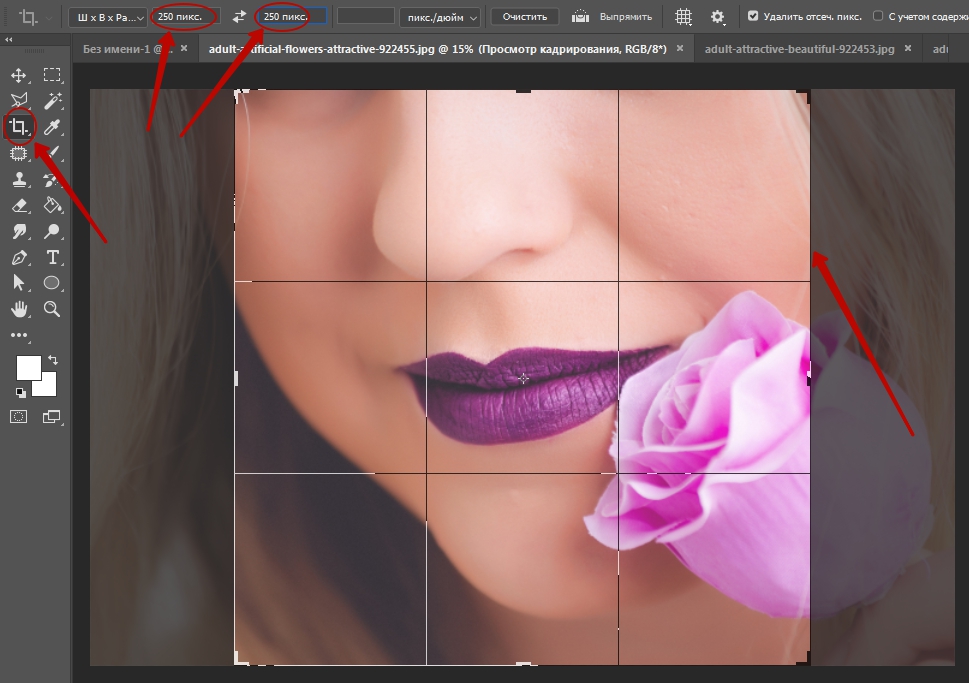

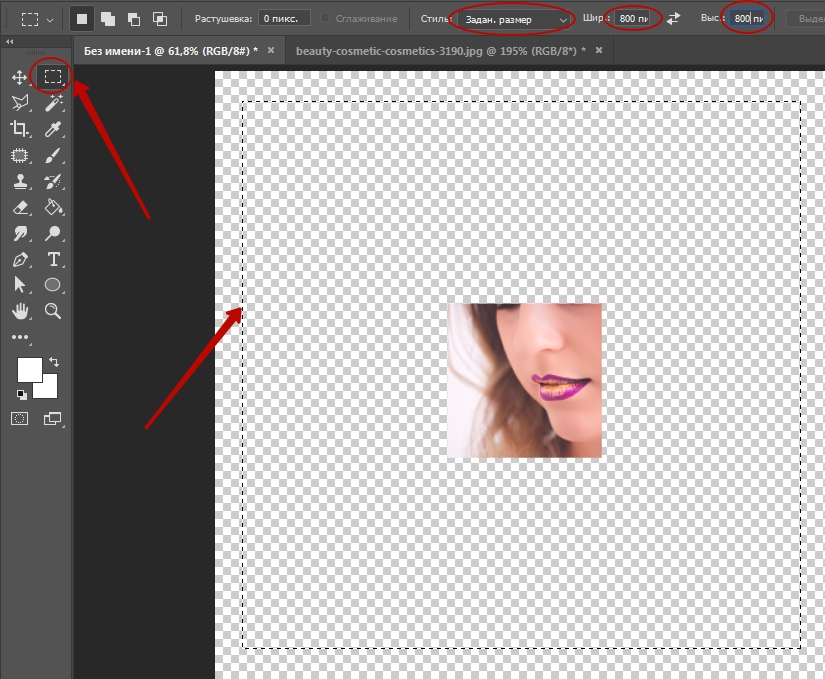
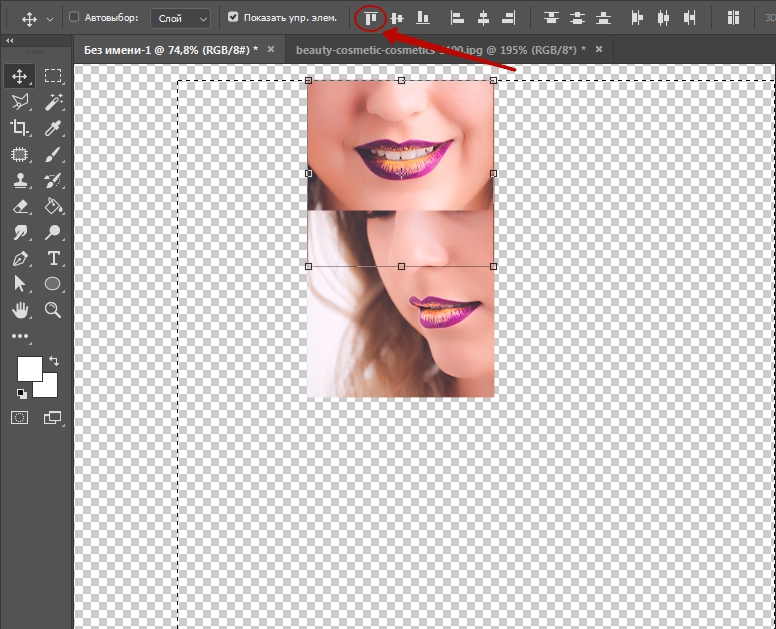
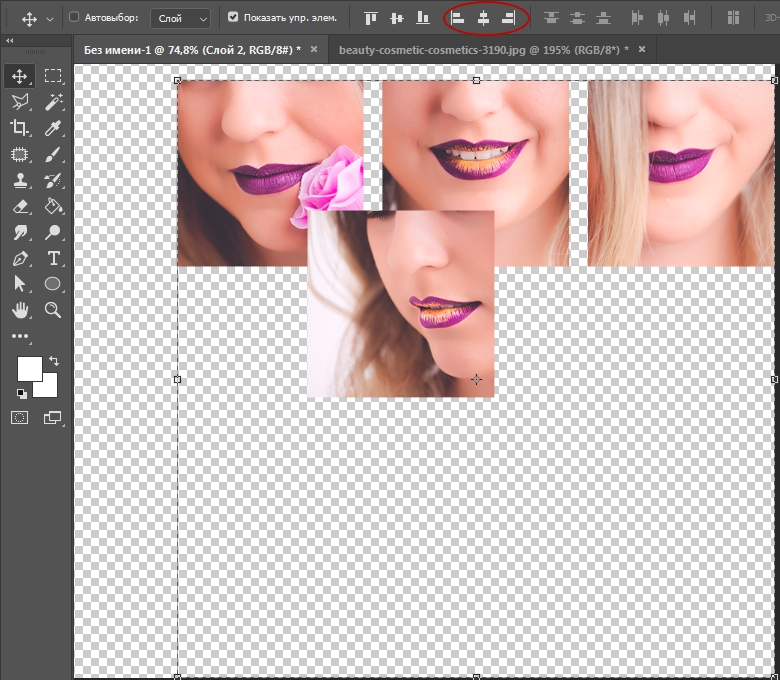

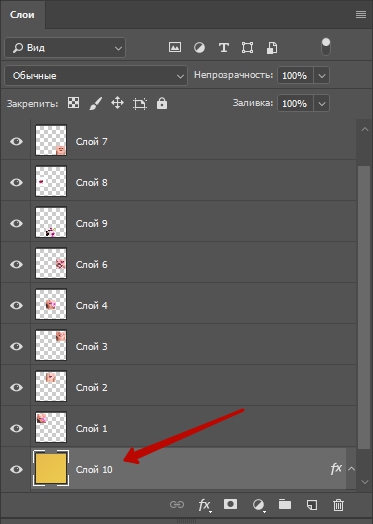
Комментарии 643
Спасибо за урок.
Отличный урок. Спасибо!
Немного весеннего настроения


Спасибо за урок
Красавцы


Спасибо за урок!))
Забавно
Спасибо за урок!
Спасибо за урок, я новичок, не судите строго!
Спасибо за урок. Как в описании к уроку не получилось сделать. Делал по-своему
ЗАЧЕТ!
Мой Джимусик
Спасибо за урок!
Коллаж "Вечерняя Прага"
И еще одна работа, посвященная нашей Тишеньке. Выполнена по уроку Ирины Ткачук.
Спасибо за урок! Коллаж в память о нашей Франтишке!
СПАСИБО
Спасибо!
Спасибо за урок!
Букетный коллаж "Времена года"
Спасибо)
Спасибо!!!!
Спасибо!
Спасибо за урок
Спасибо!
Спасибо за урок!
Спасибо за урок и перевод.
Милота!
так и не понял 1-4 шаг по описанию. сделал по своему